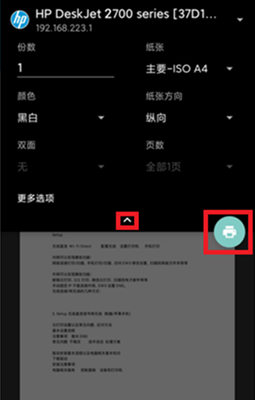步骤一:安装HP打印服务插件
1首先请确认打印机已连接无线网络且和手机连接同一网络,打印机无线连接设置方法请参考文档:DeskJet 2700系列 如何通过手机配置无线、DeskJet 2700系列 如何使用无线网络连接安装驱动。
打开手机上的应用商店,搜索HP打印服务插件(根据商店不同也有可能是英文名HP Print Service)并安装,插件安装后会在桌面生成图标。
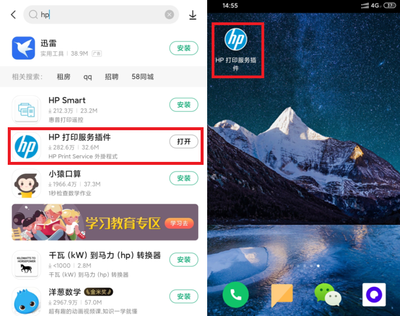
2打开此图标,出现插件使用说明,总共4屏,滑动查看相关使用说明。

3滑动到最后,会出现插件使用协议提示,勾选同意选项后点击开始。如果这里不进行设置,插件是无法正常工作的。
3
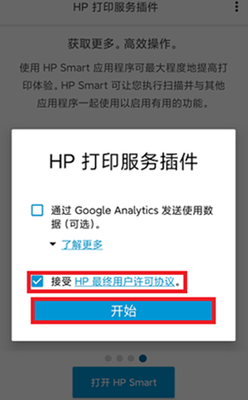
4第4屏界面会提示安装HP SMART应用,点击下方选项会自动跳转到应用市场去搜索此APP。不过安卓手机实现打印只需要打印插件即可,不安装此APP没有任何影响。
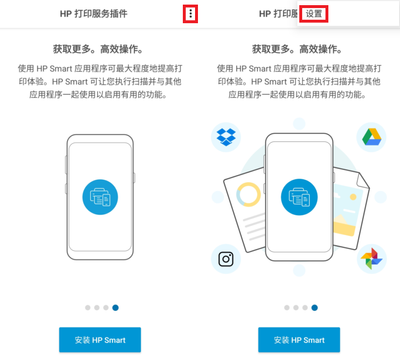
※如使用华为手机,打印前请做以下设置:
1在手机中找到手机管家,打开后点击应用启动管理。
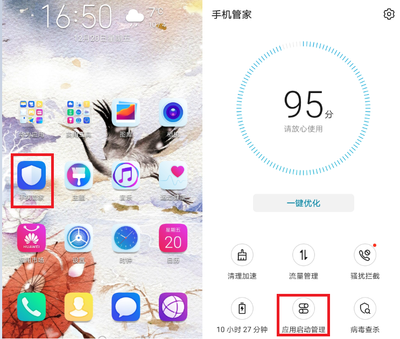
2打开后请找到HP打印服务插件,此插件默认是自动管理状态,关闭自动管理后会出现手动管理提示,请将所有权限都打开后点击确定。其他需要使用的打印应用如WPS建议也这样设置。
如果已经是手动管理状态,先打开自动管理再关闭同样会弹出设置权限选项界面。
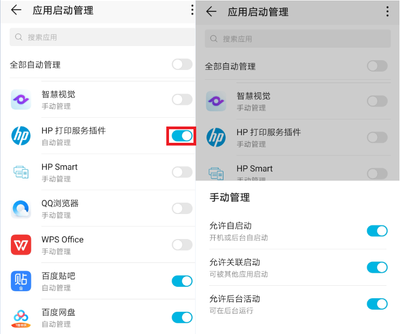
步骤二:打印手机中的文件
打印照片
1打开手机相册,找到需要打印的照片点击发送/分享以后会有很多软件的选择,选择HP打印服务插件会提示正在准备文件。
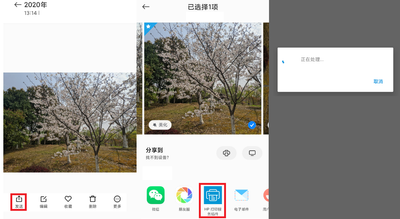
2准备完成以后出现选择打印机的界面,选择需要使用的打印机,出现打印预览界面,可以看到颜色尺寸等打印选项,右上角圆形打印机图标就是打印按钮,点击即可开始打印。

打印文档
1以微信中的文档为例,在微信中点击需要打印的文档,出现预览界面点击右上角点状菜单,选择用其他应用打开,安卓手机建议安装WPS Office、通过此软件打开。
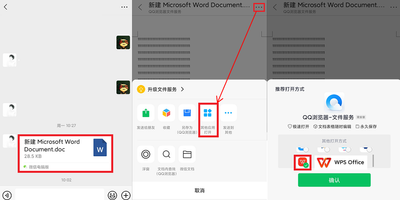
2通过WPS打开文件,点击左下角工具菜单,选择文件菜单的打印选项,选择更多打印方式。
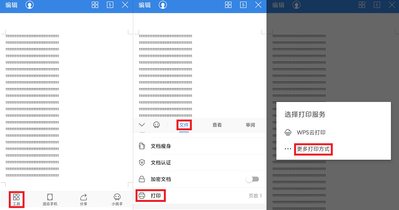
3进入打印设置界面,点击下方打印按钮出现打印服务选择,选择系统打印服务。
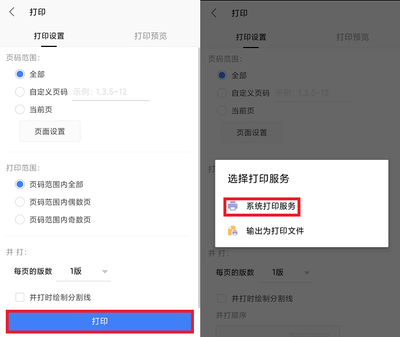
4出现最终打印预览界面,请点击右上角三角图标,在打印机列表中的选择正确的打印机型号,点击圆形打印图标进行打印。